PS에서 하늘을 바꾸는 방법
- 若昕원래의
- 2019-04-22 14:09:319011검색
일상 여행 사진의 경우 절묘한 인쇄가 요구되지 않지만 기상 조건으로 인해 하늘이 하얗거나 회색으로 보일 수 있습니다. 이때 간단히 하늘을 변경하면 카메라 허용 오차가 부족한 문제를 해결할 수 있습니다. 오늘은 PS를 사용하여 사진에 하늘을 추가하는 방법을 가르쳐 드리겠습니다. 구체적인 작업을 참조하세요.
먼저 인터넷에서 두 개의 소재 사진을 다운로드합니다. 하나는 흐린 하늘 소재이고 다른 하나는 푸른 하늘 소재입니다.
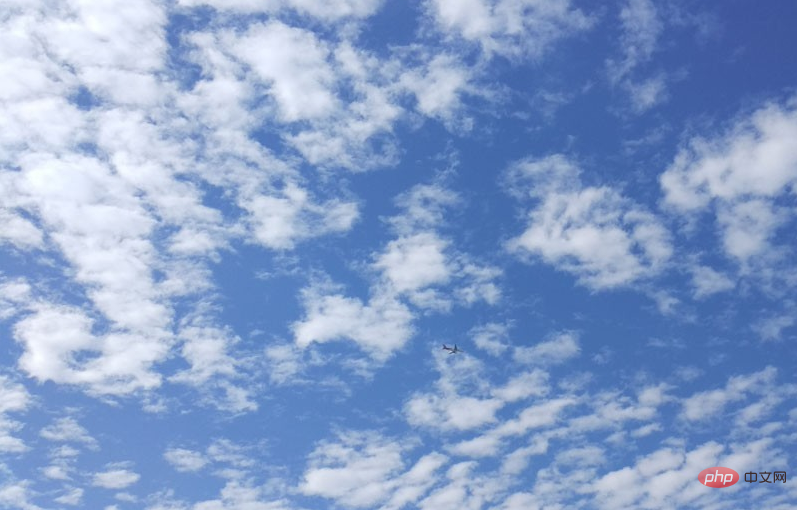

그런 다음 Photoshop cs5를 시작하고 file-open 명령을 실행한 다음 흐린 하늘 소재 사진을 엽니다.
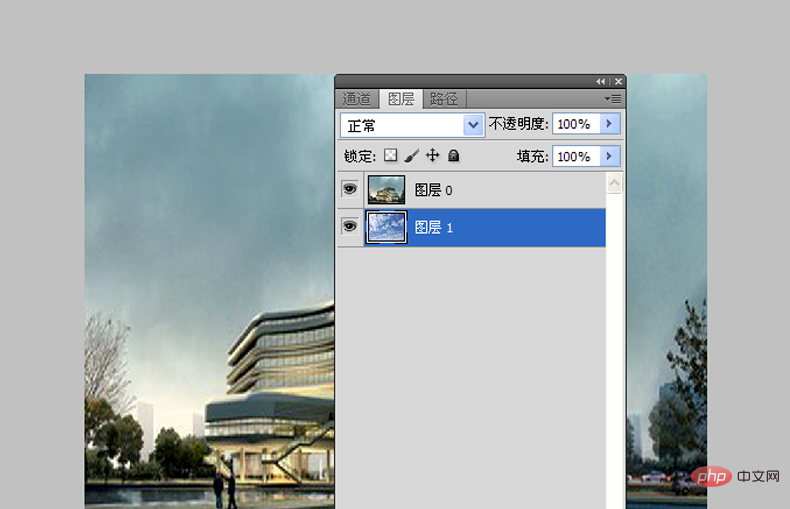
다른 푸른 하늘 재질을 열고 직사각형 선택 윤곽 도구를 선택하고 복사한 다음 배경 레이어를 일반 레이어 0으로 변환하고 스미어 위치를 교환합니다.
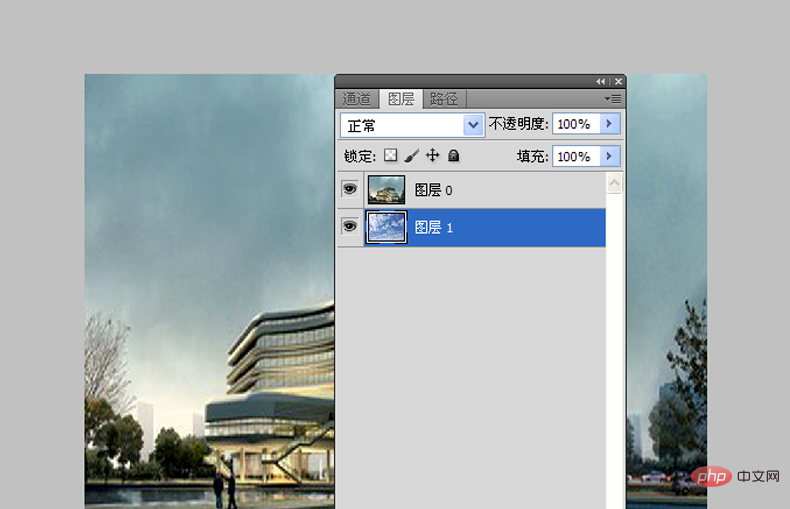
레이어 0을 선택하고 레이어 하나를 복사하여 레이어 0의 복사본을 얻은 다음 레이어 0의 복사본을 맨 아래에 놓고 레이어 패널 아래에 있는 fx 로고를 클릭한 다음 혼합 옵션을 선택합니다.

혼합 색상 밴드를 회색으로 설정한 다음 Alt 키를 누른 채 작은 삼각형 블록을 밀어 조정하고 그림의 변화를 확인하세요.

그런 다음 도구 상자에서 지우개 도구를 선택하고 레이어 1을 선택하고 불필요한 부분을 지우고 결과를 확인한 다음 ctrl+s 키 조합을 실행하여 파일을 저장합니다.

위 내용은 PS에서 하늘을 바꾸는 방법의 상세 내용입니다. 자세한 내용은 PHP 중국어 웹사이트의 기타 관련 기사를 참조하세요!
성명:
본 글의 내용은 네티즌들의 자발적인 기여로 작성되었으며, 저작권은 원저작자에게 있습니다. 본 사이트는 이에 상응하는 법적 책임을 지지 않습니다. 표절이나 침해가 의심되는 콘텐츠를 발견한 경우 admin@php.cn으로 문의하세요.
이전 기사:PS 크랙버전과 정품버전의 차이점다음 기사:PS 크랙버전과 정품버전의 차이점

